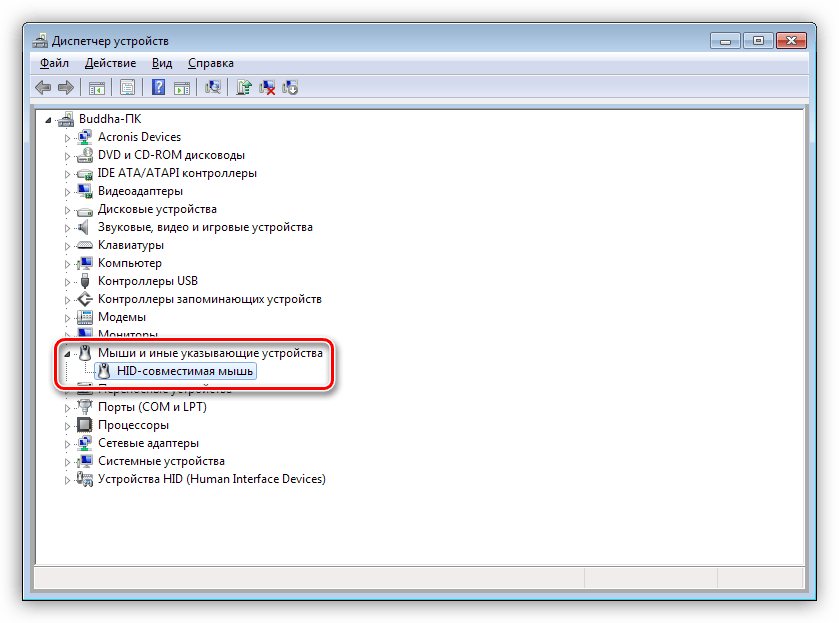اطلاعات کلی
در زیر به تنظیم ماوس با سیم یا بیسیم که بهطور جداگانه به لپتاپ متصل شده است، پرداخته میشود. در صورت نیاز به ویرایش تنظیمات تاچپد، به مقاله زیر مراجعه کنید، زیرا اصول کار ممکن است بهطور قابل توجهی متفاوت باشد.
بیشتر: تنظیم تاچپد در لپتاپ
اگر قبل از اتصال ماوس جدید به لپتاپ خود به این مقاله مراجعه کردهاید، توصیه میکنیم راهنمای موضوعی درباره چگونگی انجام این فرآیند را مطالعه کنید. در این مقاله به اتصال ماوسهای بیسیم و با سیم پرداخته شده و نکات و مشکلات اصلی که ممکن است در حین انجام این عملیات پیش بیاید، بررسی شده است.
بیشتر: اتصال ماوس به کامپیوتر یا لپتاپ
ویندوز 10
در ویندوز 10 بخش تنظیمات سیستم بهطور قابل توجهی تغییر کرده است، ویژگیهای جدیدی اضافه شده و ویژگیهای قدیمی بهبود یافتهاند. این موضوع شامل تنظیمات ماوس نیز میشود: تغییرات آشنا و همچنین تغییرات پیشرفتهتری که به اندازه و ظاهر نشانگر مربوط میشود، در دسترس است. هر کاربر میتواند سرعت نشانگر را تنظیم کند، اندازه و رنگ آن را تغییر دهد، دو بار کلیک برای باز کردن پوشهها و فایلها را حذف یا اضافه کند و همچنین تغییرات دیگری را انجام دهد. درباره همه این موارد در مادهای دیگر در لینک زیر نوشته شده است: با محتوای آن آشنا شوید و تنظیماتی را که میخواهید با استفاده از ابزارهای سیستم یا برنامههای اضافی برای ماوس اعمال کنید، انتخاب کنید.
بیشتر: تنظیم ماوس در ویندوز 10
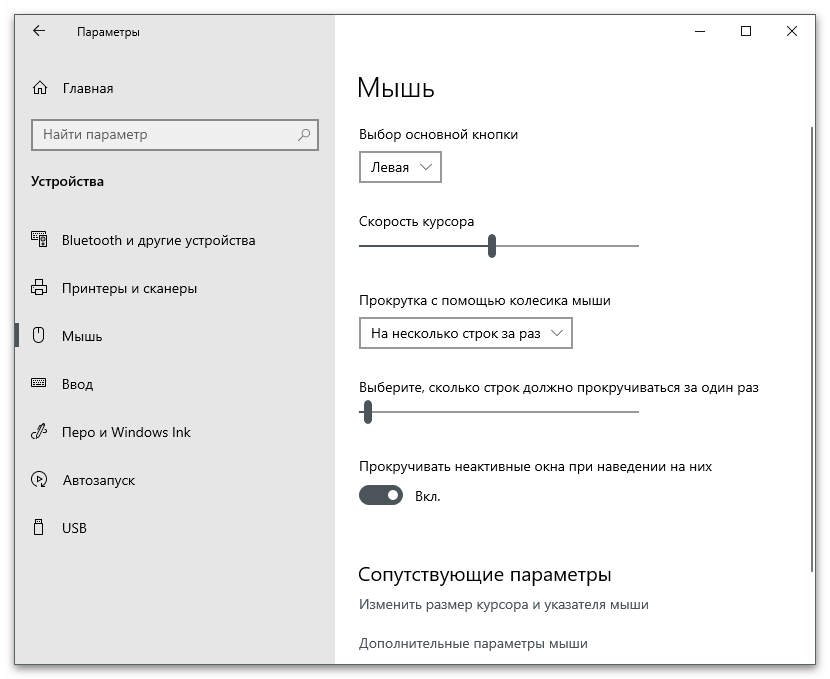
ویندوز 7
در "هفت" تعداد زیادی از تنظیمات ماوس و نشانگر آن وجود ندارد، اما نیازهای اصلی کاربران برآورده میشود. با استفاده از ابزارهای سیستم میتوانید سرعت پیمایش، نشانگر را تنظیم کنید، پیکربندی دکمهها و قابلیت دید نشانگر را تغییر دهید. اکنون پیشنهاد میکنیم که بر روی حساسیت ماوس تمرکز کنیم، زیرا بیشتر کاربران با این مشکل مواجه هستند.برای تغییر آن، لازم است بخش مربوطه را در تنظیمات باز کرده و نوار لغزنده را به موقعیت مناسب بکشید و در صورت تمایل دقت بالای تنظیم نشانگر را غیرفعال کنید. سایر پارامترهای ذکر شده قبلی را میتوان در همین مکان که تنظیم حساسیت انجام میشود ویرایش کرد.
جزئیات بیشتر: تنظیم حساسیت ماوس در ویندوز 7

در مورد پارامترهای نشانگر، در ویندوز 7 چندین تنظیم وجود دارد که بر ظاهر آن تأثیر میگذارد، اما برخی از کاربران این موارد را کافی نمیدانند. در این صورت میتوان برنامههایی از توسعهدهندگان شخص ثالث بارگذاری کرد که مجموعهای از ویژگیهای پیشرفته برای نمایش نشانگر ارائه میدهند. در این برنامهها نه تنها رنگ و شکل آن تغییر میکند، بلکه نمایش کلی نیز تغییر میکند و برخی برنامهها اجازه میدهند که یک نشانگر کاملاً منحصر به فرد ایجاد کنید.
جزئیات بیشتر: تغییر شکل نشانگر ماوس در ویندوز 7
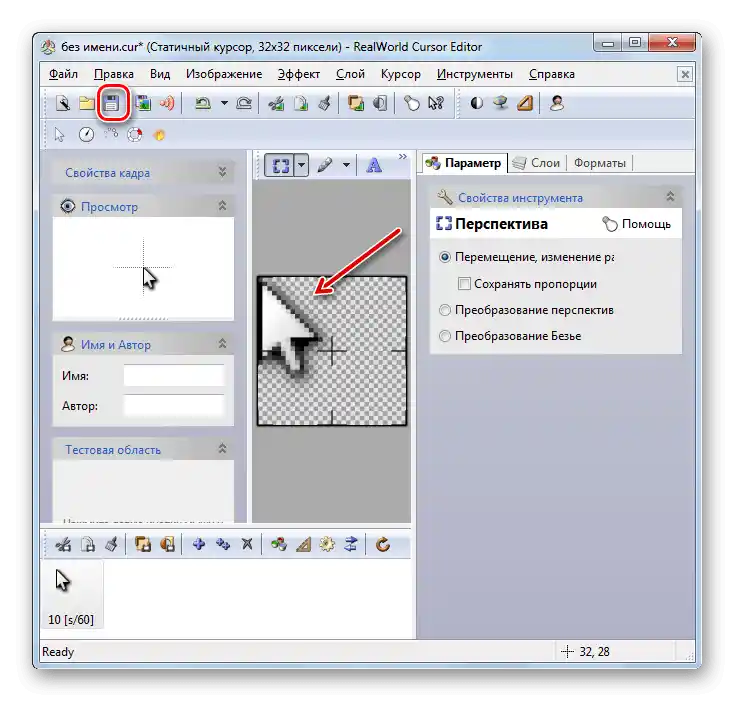
نرمافزار اختصاصی ماوسها
در حال حاضر بسیاری از کاربران تجهیزات بازی را برای دریافت ویژگیهای پیشرفته و پاسخگویی بهتر در بازیهای دینامیک خریداری میکنند. توسعهدهندگان این نوع ماوسهای بازی نرمافزار اختصاصی را به کاربران ارائه میدهند که به آنها اجازه میدهد دکمهها، حساسیت، نورپردازی و سایر پارامترهای موجود را تنظیم کنند. اگر ماوس Bloody از A4Tech در اختیار دارید، به مطلب زیر توجه کنید که در آن به تعامل با برنامه اختصاصی اشاره شده است.
جزئیات بیشتر: تنظیم ماوسهای کامپیوتری Bloody
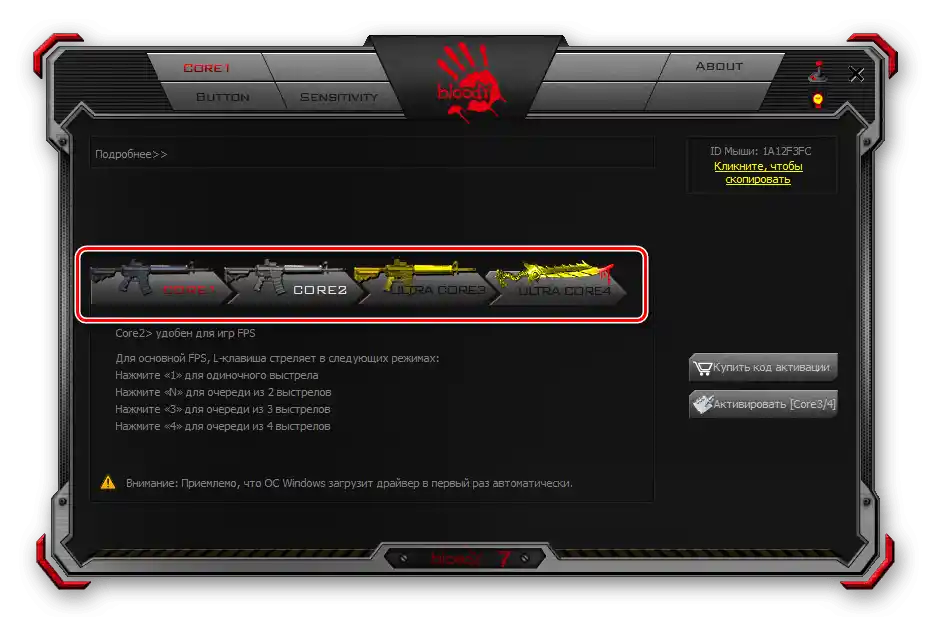
در وبسایت ما مقاله دیگری نیز وجود دارد که به همین تنظیمات مربوط به تجهیزات شرکت Logitech میپردازد. شما میتوانید از این دستورالعمل به عنوان یک راهنمای عمومی استفاده کنید، زیرا اصل ویرایش پارامترها تقریباً در تمام برنامهها از توسعهدهندگان مختلف یکسان است و تفاوتها عمدتاً در رابط کاربری مشاهده میشود.
جزئیات بیشتر: تنظیم ماوس Logitech
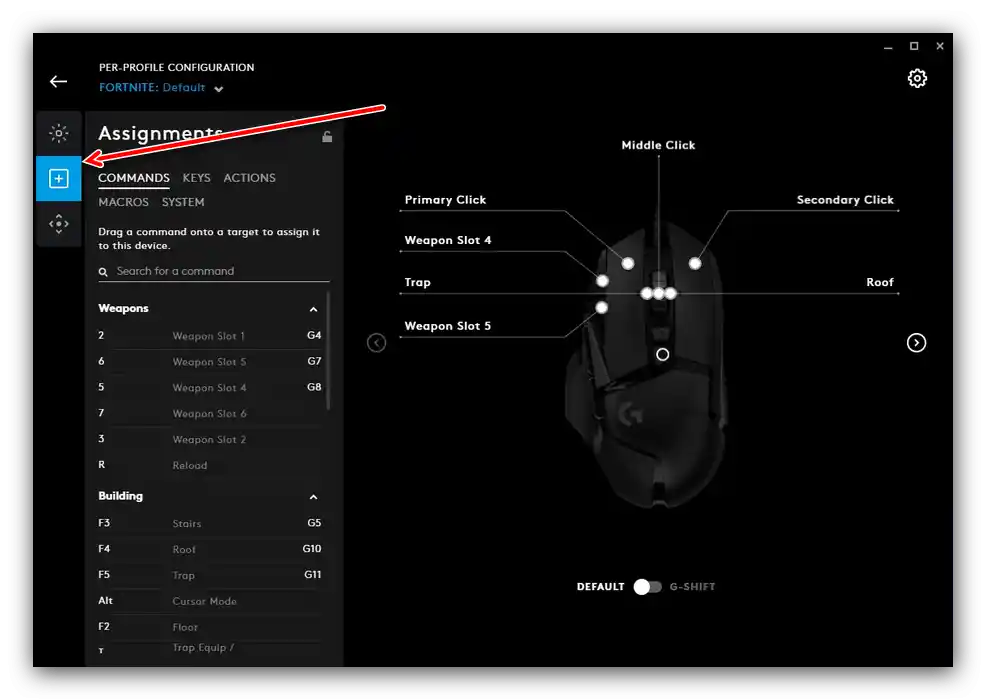
حل مشکلات رایج
اگر به دلیل بروز مشکلاتی در عملکرد ماوس به تنظیم آن علاقهمند شدهاید، باید به حل آنها بپردازید و سپس به تغییر رفتار آن در سیستمعامل بپردازید. دلایل مختلفی وجود دارد که بر بروز مشکلات در عملکرد ماوس متصل به لپتاپ تأثیر میگذارد که هر کدام روش خاص خود را برای حل دارند.شما باید هر یک از آنها را به ترتیب بررسی کنید تا به سرعت و به طور مؤثر روشی را پیدا کنید که مشکل خاصی را حل کند.
جزئیات بیشتر: حل مشکلات ماوس در لپتاپ